移动硬盘mac和windows通用的设置方法 硬盘怎么在mac和win同时使用
更新时间:2023-03-29 16:33:15作者:jiang
移动硬盘带有一定的内存,可以保存一定的资料配件,而且很方便携带,所以许多用户都会使用。不过有网友却有这样一个疑问,那就是移动硬盘mac和windows通用的设置方法?针对这一问题,接下来小编为大家带来的就是硬盘怎么在mac和win同时使用。
设置方法如下:
1、把要抹盘的硬盘插入笔记本,如图示。

2、点击笔记本前往,如图示。
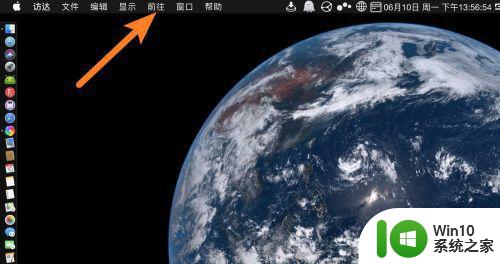
3、点击笔记本实用工具,如图示。
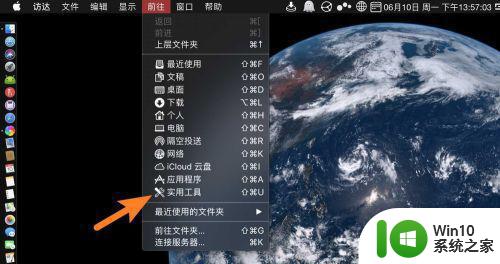
4、点击【磁盘xx】,如图示。
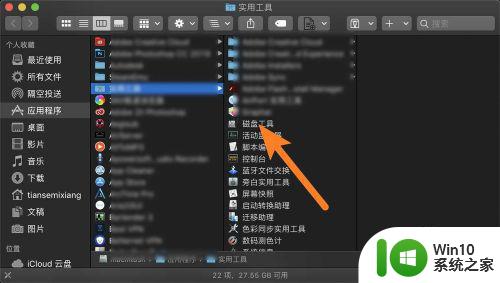
5、点击显示的硬盘,如图示。
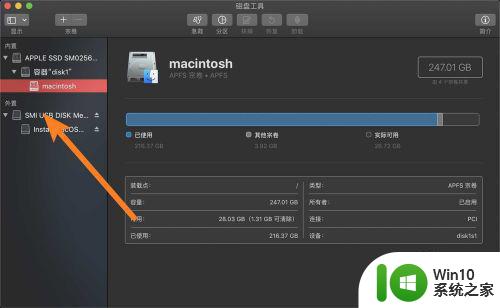
6、然后点击【抹掉】,如图示。
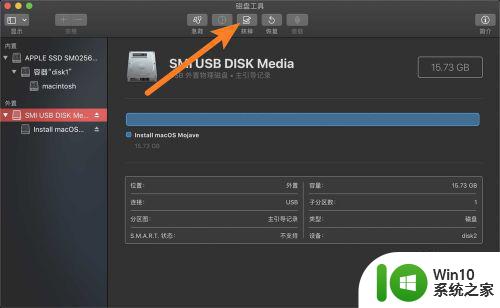
7、在抹掉格式选取exfat,点击抹掉,那么即可把硬盘格式为通用格式。
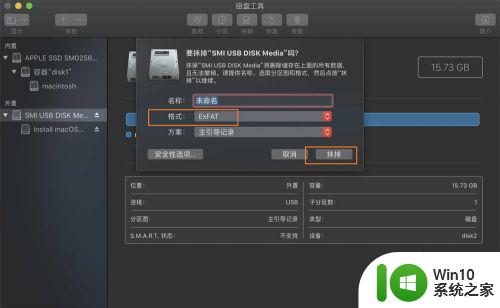
上面就是关于硬盘怎么在mac和win同时使用啦,希望可以帮助到大家哦。
移动硬盘mac和windows通用的设置方法 硬盘怎么在mac和win同时使用相关教程
- 如何在Mac上格式化移动硬盘 Mac移动硬盘格式化教程
- mac无法拷贝文件到移动硬盘怎么解决 Mac连接移动硬盘无法复制文件怎么办
- 移动硬盘怎么当电脑硬盘用 移动硬盘作为电脑硬盘的步骤和注意事项
- mac电脑移动硬盘不能写入怎么解决 mac电脑连接移动硬盘无法写入怎么办
- mac读取不了移动硬盘处理方法 mac连接移动硬盘无反应怎么办
- 外置机械硬盘如何使用 外置硬盘如何连接和使用
- 外置机械硬盘如何使用 外置硬盘如何连接和使用
- 第一次用移动硬盘步骤 移动硬盘第一次使用教程
- 移动硬盘使用方法 移动硬盘如何正确连接电脑
- mac读取不了移动硬盘如何修复 mac连接移动硬盘无反应怎么办
- 教你给Mac硬盘扩容的方法 Mac硬盘扩容步骤详解
- 固态硬盘和机械硬盘如何组合使用 固态硬盘和机械硬盘的优缺点对比
- U盘装机提示Error 15:File Not Found怎么解决 U盘装机Error 15怎么解决
- 无线网络手机能连上电脑连不上怎么办 无线网络手机连接电脑失败怎么解决
- 酷我音乐电脑版怎么取消边听歌变缓存 酷我音乐电脑版取消边听歌功能步骤
- 设置电脑ip提示出现了一个意外怎么解决 电脑IP设置出现意外怎么办
电脑教程推荐
- 1 w8系统运行程序提示msg:xxxx.exe–无法找到入口的解决方法 w8系统无法找到入口程序解决方法
- 2 雷电模拟器游戏中心打不开一直加载中怎么解决 雷电模拟器游戏中心无法打开怎么办
- 3 如何使用disk genius调整分区大小c盘 Disk Genius如何调整C盘分区大小
- 4 清除xp系统操作记录保护隐私安全的方法 如何清除Windows XP系统中的操作记录以保护隐私安全
- 5 u盘需要提供管理员权限才能复制到文件夹怎么办 u盘复制文件夹需要管理员权限
- 6 华硕P8H61-M PLUS主板bios设置u盘启动的步骤图解 华硕P8H61-M PLUS主板bios设置u盘启动方法步骤图解
- 7 无法打开这个应用请与你的系统管理员联系怎么办 应用打不开怎么处理
- 8 华擎主板设置bios的方法 华擎主板bios设置教程
- 9 笔记本无法正常启动您的电脑oxc0000001修复方法 笔记本电脑启动错误oxc0000001解决方法
- 10 U盘盘符不显示时打开U盘的技巧 U盘插入电脑后没反应怎么办
win10系统推荐
- 1 电脑公司ghost win10 32位正式装机版v2023.12
- 2 系统之家ghost win10 64位专业版原版下载v2023.12
- 3 深度技术ghost win10 32位最新旗舰版v2023.11
- 4 深度技术ghost win10 64位官方免激活版v2023.11
- 5 电脑公司ghost win10 32位官方稳定版v2023.11
- 6 风林火山ghost win10 32位家庭中文版下载v2023.11
- 7 系统之家win10 64位稳定破解版v2023.11
- 8 深度技术ghost win10 64位官方最新版v2023.11
- 9 系统之家ghost win10 64位旗舰免激活版v2023.11
- 10 技术员联盟ghost win10 64位旗舰u盘版v2023.11